Oletko äskettäin asentanut Windows 11:n tietokoneellesi ja sinulla on ongelmia ohjaimen kanssa? Saatko virheilmoituksen, jossa lukee: " Ajuria ei voi ladata tälle laitteelle "? Etkö ole varma, kuinka voit korjata tämän ongelman ja saada laitteesi tai sovelluksesi toimimaan oikein?
Älä hätäänny ! Tässä artikkelissa kerromme sinulle, miksi tämä virhe ilmenee ja kuinka korjata se helposti. Ajuri ei voi ladata tälle laitteelle -virheen Windows ssä .
Mikä on "Ohjainta ei voi ladata tälle laitteelle" -virhe?

Ohjain ohjelmisto , jonka avulla käyttöjärjestelmäsi voi kommunikoida laitteen tai sovelluksen kanssa. Siellä on esimerkiksi ajurit näytönohjaimellesi , tulostimellesi, verkkokamerallesi jne.
Kun asennat Windows 11:n, jotkin ohjaimet eivät ehkä ole yhteensopivia käyttöjärjestelmän uuden version kanssa. Tämä voi johtaa toimintahäiriöihin tai virheisiin, kuten seuraava: " Ohjainta ei voi ladata tähän laitteeseen ."
Windows Muistin eheys -asetus estää ohjainta latautumasta laitteellesi. Muistin eheys on suojausominaisuus, joka suojaa järjestelmääsi hyökkäyksiltä , jotka pyrkivät lisäämään haitallista koodia Windows ytimeen.
Jos ohjaimessa on haavoittuvuus tai se on vaarallinen, Windows ei lataa sitä ja näytä tätä virhesanomaa . Kuljettajan nimi ja julkaisijan nimi näkyvät ilmoituksessa. Se voi esimerkiksi olla ene.sys-ohjain, joka liittyy ENE CIR -vastaanotinlaitteeseen.
Kuinka korjata "Ohjainta ei voi ladata tälle laitteelle" -virhe?
Windows Ajuri ei voi ladata tälle laitteelle " -virheen korjaamiseen on useita ratkaisuja. Esittelemme ne sinulle alla, yksinkertaisimmasta monimutkaisimpiin. Suosittelemme kokeilemaan niitä järjestyksessä ja tarkistamaan, ratkeaako ongelma jokaisen vaiheen jälkeen.
Ratkaisu 1: Päivitä ohjain
Windows kanssa yhteensopivaan versioon . Voit tehdä tämän käyttämällä Windows Updatea tai ohjaimen valmistajan verkkosivustoa .
Windows päivitys
Windows Windows päivityksiä , mukaan lukien ohjainpäivitykset. Voit käyttää Windows Updatea seuraavasti:
- Napsauta hiiren kakkospainikkeella Käynnistä ja valitse sitten Asetukset .
- Napsauta vasemmanpuoleisessa valikossa Windows Update
- Napsauta Tarkista päivitykset ja odota, kunnes haku on valmis.

- Jos ohjainpäivitys on saatavilla, napsauta Lataa ja asenna .
- Käynnistä tietokone uudelleen ja tarkista, onko ongelma ratkennut.
Ohjaimen valmistajan verkkosivusto
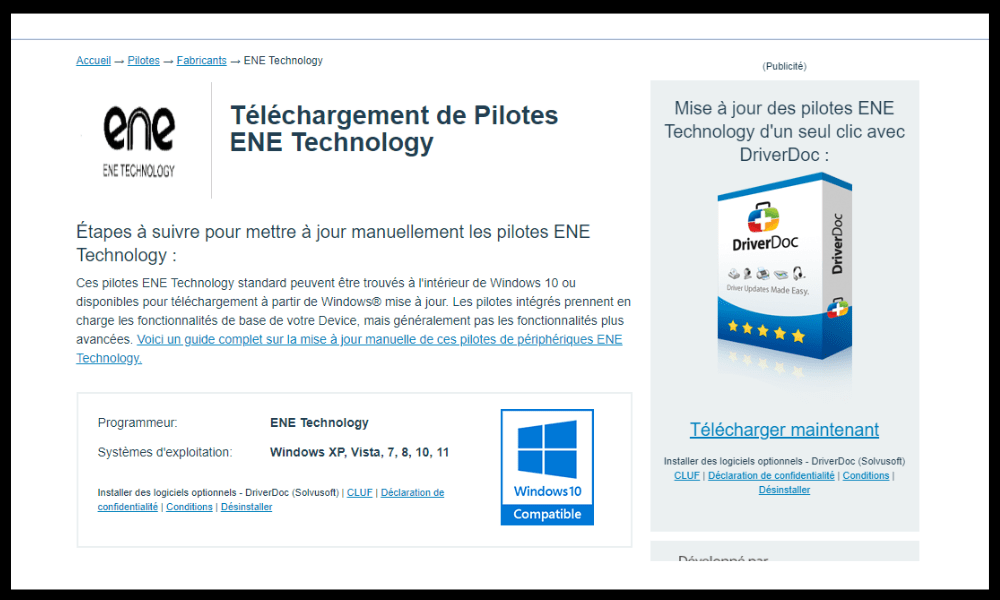
Jos Windows Update ei löydä ohjainpäivitystä , voit yrittää ladata ja asentaa ohjaimen manuaalisesti valmistajan sivustosta. Tätä varten sinun on tiedettävä laitteesi tai sovelluksesi nimi ja malli sekä ohjaimen nimi. Jos sinulla on esimerkiksi ongelmia ene.sys-ohjaimen kanssa , voit mennä ENE Technology -sivustolle ja etsiä oikeaa ajuria ENE CIR Receiver -laitteellesi.
Kun olet löytänyt Windows 11:n kanssa yhteensopivan ohjaimen , lataa se ja suorita se. Asenna ohjain noudattamalla näytön ohjeita. Käynnistä tietokone uudelleen ja tarkista, onko ongelma ratkennut.
Vaihtoehtoisesti valmistajan apuohjelma, joka asentaa ene.sys-ohjaimen, voi olla vioittunut tai määritetty väärin . Voit yrittää poistaa sen ja asentaa sen uudelleen valmistajan viralliselta verkkosivustolta. Jos sinulla on esimerkiksi ASUS-tietokone , jossa on Armory Crate Utility , voit poistaa sen Armory Crate Uninstall Tool ja asentaa sen uudelleen osoitteesta https://www.asus.com/us/support/ .
Ratkaisu 2: Palaa edelliseen ohjaimeen
Jos ohjaimen päivittäminen ei ratkaise ongelmaa , voit yrittää palauttaa edellisen ohjaimen. Uusi ohjain saattaa olla viallinen tai ei yhteensopiva Windows 11:n . Voit palata edelliseen ohjaimeen seuraavasti:
- Napsauta hiiren kakkospainikkeella Käynnistä- ja valitse sitten Laitehallinta .

- Etsi laitteesi tai sovelluksesi luettelosta ja napsauta sitä hiiren kakkospainikkeella.
- Napsauta Ominaisuudet ja sitten Ohjain- .
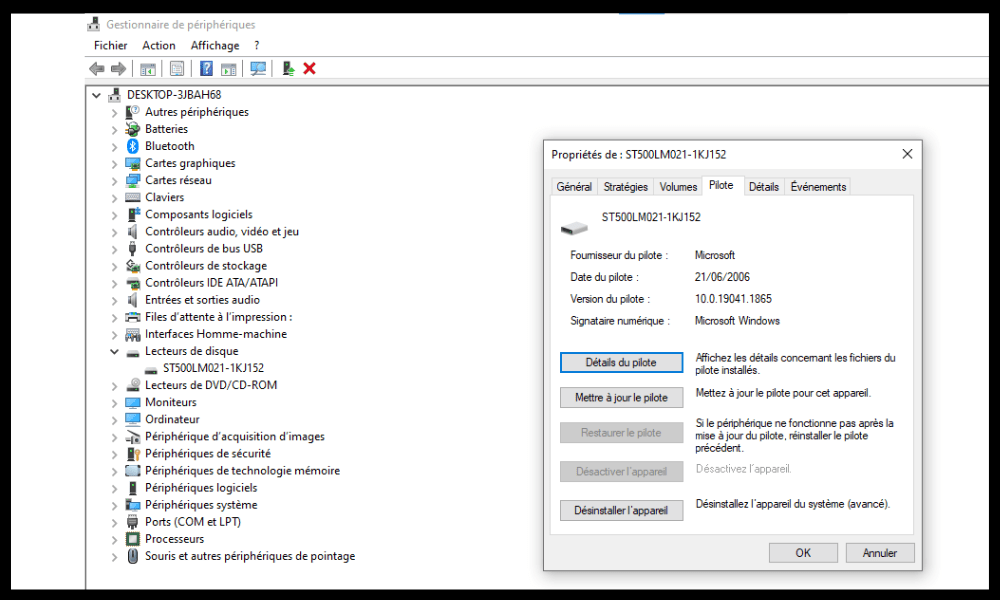
- Napsauta Palaa edelliseen ohjaimeen ja vahvista valintasi.
- Käynnistä tietokone uudelleen ja tarkista, onko ongelma ratkennut.
Ratkaisu 3: Poista muistin eheys käytöstä
Jos mikään aiemmista ratkaisuista ei toimi, voit yrittää poistaa Muistin eheyden Windows . Tämä mahdollistaa ohjaimen lataamisen, vaikka siinä olisi haavoittuvuus tai se olisi vaarallinen. Ole varovainen, tämä ratkaisu voi heikentää järjestelmän turvallisuutta ja altistaa sinut hyökkäysriskille. Suosittelemme käyttämään sitä väliaikaisesti, kunnes päivitetty ohjain tulee saataville.
Voit poistaa muistin eheyden käytöstä seuraavasti:
- Napsauta hiiren kakkospainikkeella Käynnistä ja valitse sitten Asetukset .
- Napsauta vasemmanpuoleisessa valikossa Windows suojaus
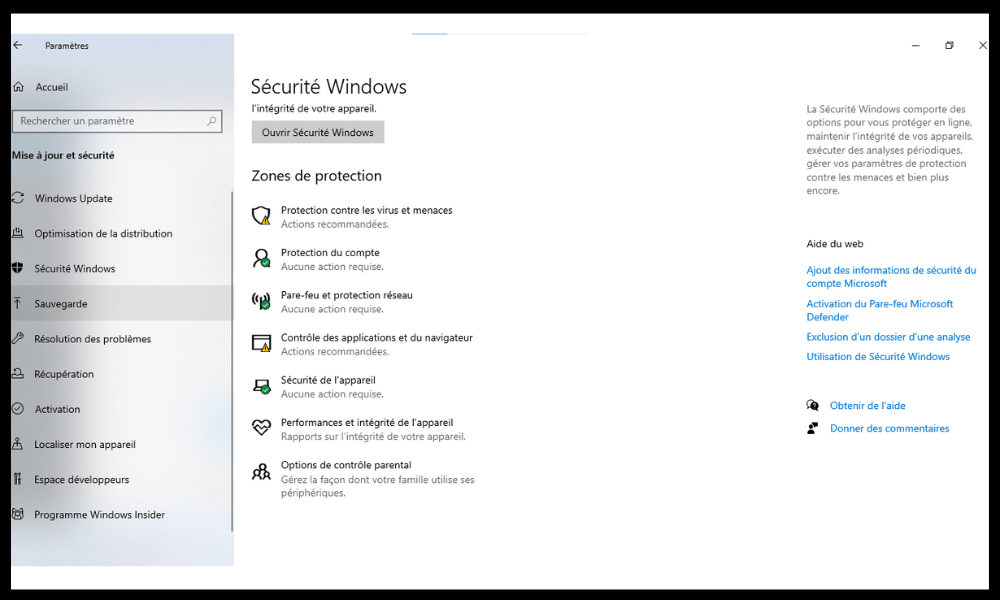
- Napsauta Laitteen suojaus ja sitten Ytimen eristyksen tiedot .
- Vaihda Muistin eheys -asetukseksi Off .
- Käynnistä tietokone uudelleen ja tarkista, onko ongelma ratkennut.
Ratkaisu 4: Poista rekisteriarvot ylemmistä ja alemmista suodattimista
Jos ongelma jatkuu, voit yrittää poistaa Top Filters- ja Bottom Filters -rekisteriarvot .
Nämä arvot liittyvät ohjaimiin, jotka ovat vuorovaikutuksessa levyasemien tai optisten asemien kanssa . Joskus ne voivat aiheuttaa ristiriitoja tai virheitä muiden ohjainten kanssa. Voit poistaa ne seuraavasti:
- Napsauta hiiren kakkospainikkeella Käynnistä-valikkoa ja valitse sitten Suorita.

- Kirjoita regedit ja napsauta OK avataksesi rekisterieditorin.

- Siirry seuraavaan näppäimeen: HKEY_LOCAL_MACHINE\SYSTEM\CurrentControlSet\Control\Class
- Tämän avaimen alla näet useita aliavaimia, joiden alussa on { 4D36E965-E325-11CE-BFC1-08002BE10318 }. Nämä aliavaimet vastaavat erityyppisiä levyasemia tai optisia asemia.
- Valitse ongelmallista asematyyppiä vastaava aliavain ja napsauta sitä hiiren kakkospainikkeella.

- Napsauta Vie ja tallenna aliavain turvalliseen paikkaan. Tämän avulla voit palauttaa aliavaimen, jos jokin menee pieleen.

- Etsi oikeanpuoleisesta ruudusta UpperFilters- ja LowerFilters . Jos löydät ne, napsauta niitä hiiren kakkospainikkeella ja napsauta Poista. Vahvista valintasi.

- Toista kaikille aliavaimille, jotka alkavat { 4D36E965-E325-11CE-BFC1-08002BE10318 }.
- Sulje rekisterieditori ja käynnistä tietokone uudelleen.
- Tarkista, onko ongelma ratkaistu.
UKK
Tässä on joitain usein kysyttyjä kysymyksiä "Ohjainta ei voi ladata tälle laitteelle" -virheestä Windows 11:ssä:
Mitä riskejä muistin eheyden estämiseen liittyy?
Muistin eheys on suojausominaisuus, joka suojaa järjestelmääsi hyökkäyksiltä, jotka pyrkivät lisäämään haitallista koodia Windows ytimeen . Jos poistat sen käytöstä, heikennät järjestelmän turvallisuutta ja altistat itsesi hyökkäysriskille. Suosittelemme käyttämään sitä väliaikaisesti, kunnes päivitetty ohjain tulee saataville.
Mistä tiedän, mikä ohjain aiheuttaa ongelman?
Ohjaimen nimi ja julkaisijan nimi näkyvät virheilmoituksessa. Se voi esimerkiksi olla ene.sys-ohjain, joka liittyy ENE CIR -vastaanotinlaitteeseen . Voit tehdä Internet-haun löytääksesi lisätietoja ajurista ja laitteesta tai sovelluksesta, johon ongelma vaikuttaa.
Miten voin estää tämän ongelman toistumisen?
Jotta tämä ongelma ei toistu , suosittelemme pitämään ajurit ajan tasalla. Voit tarkistaa Windows Updaten tai ohjaimen valmistajan sivuston avulla, onko päivitys saatavilla . Voit myös ottaa Muistin eheyden käyttöön Windows estääksesi haavoittuvien tai vaarallisten ohjaimien latautumisen.
Mitä tehdä, jos mikään ratkaisuista ei toimi?
Jos mikään ratkaisuista ei toimi, voit yrittää ottaa yhteyttä asianomaisen ohjaimen, laitteen tai sovelluksen valmistajan tekniseen tukeen . Heillä voi olla erityinen ratkaisu ongelmaasi tai he työskentelevät korjauksen parissa.
Johtopäätös
Toivomme, että tämä artikkeli auttoi sinua korjaamaan "Ajuria ei voi ladata tälle laitteelle" -virheen Windows 11:ssä. Olemme esittäneet sinulle viisi ratkaisua tämän ongelman ratkaisemiseksi, yksinkertaisimmasta monimutkaisimpiin. Suosittelemme kokeilemaan niitä järjestyksessä ja tarkistamaan, ratkeaako ongelma jokaisen vaiheen jälkeen.




